Если ваш микрофон перегружен во время стриминга, это может значительно ухудшить качество звука и быть неприятным для ваших зрителей. Здесь мы покажем, как можно использовать специальный фильтр - компрессор - для защиты микрофона от клиппинга.
Основные выводы
- Компрессор помогает контролировать громкость микрофона.
- Правильно установленное пороговое значение имеет решающее значение для достижения оптимальных результатов.
- С помощью компрессора вы можете значительно улучшить качество звука для вашей аудитории.
Пошаговое руководство
Чтобы настроить компрессор в Streamlabs OBS, выполните следующие действия:
Перейдите к настройкам звука, нажав на шестеренку вашего микрофона. В этом меню вы найдете опции фильтра.
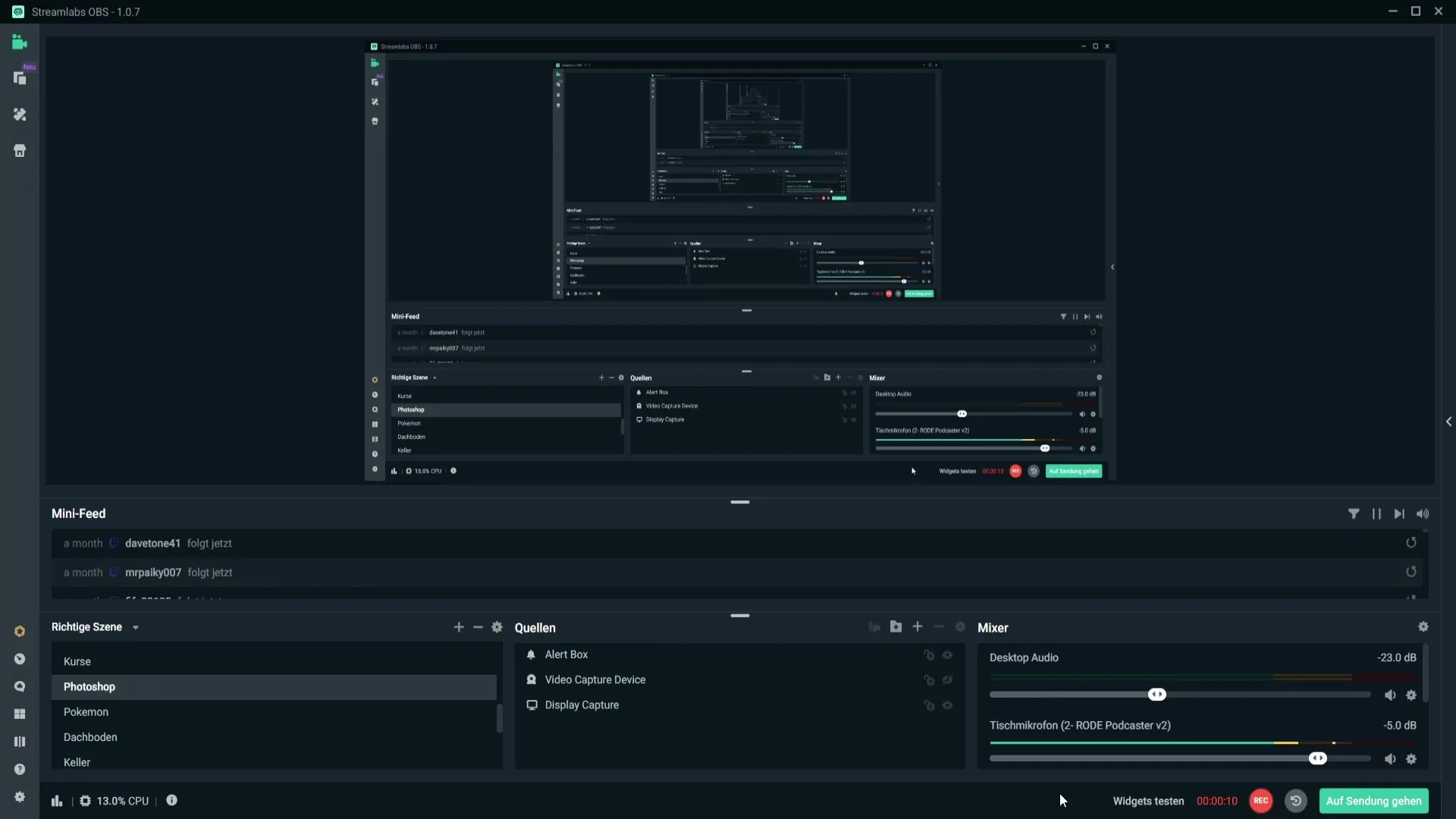
Затем выберите "Фильтр". Теперь вы увидите список существующих фильтров. Нажмите на символ плюса в верхней части, чтобы добавить новый фильтр.
Найдите компрессор в списке фильтров. Когда вы его найдете, выберите его и нажмите "Готово".
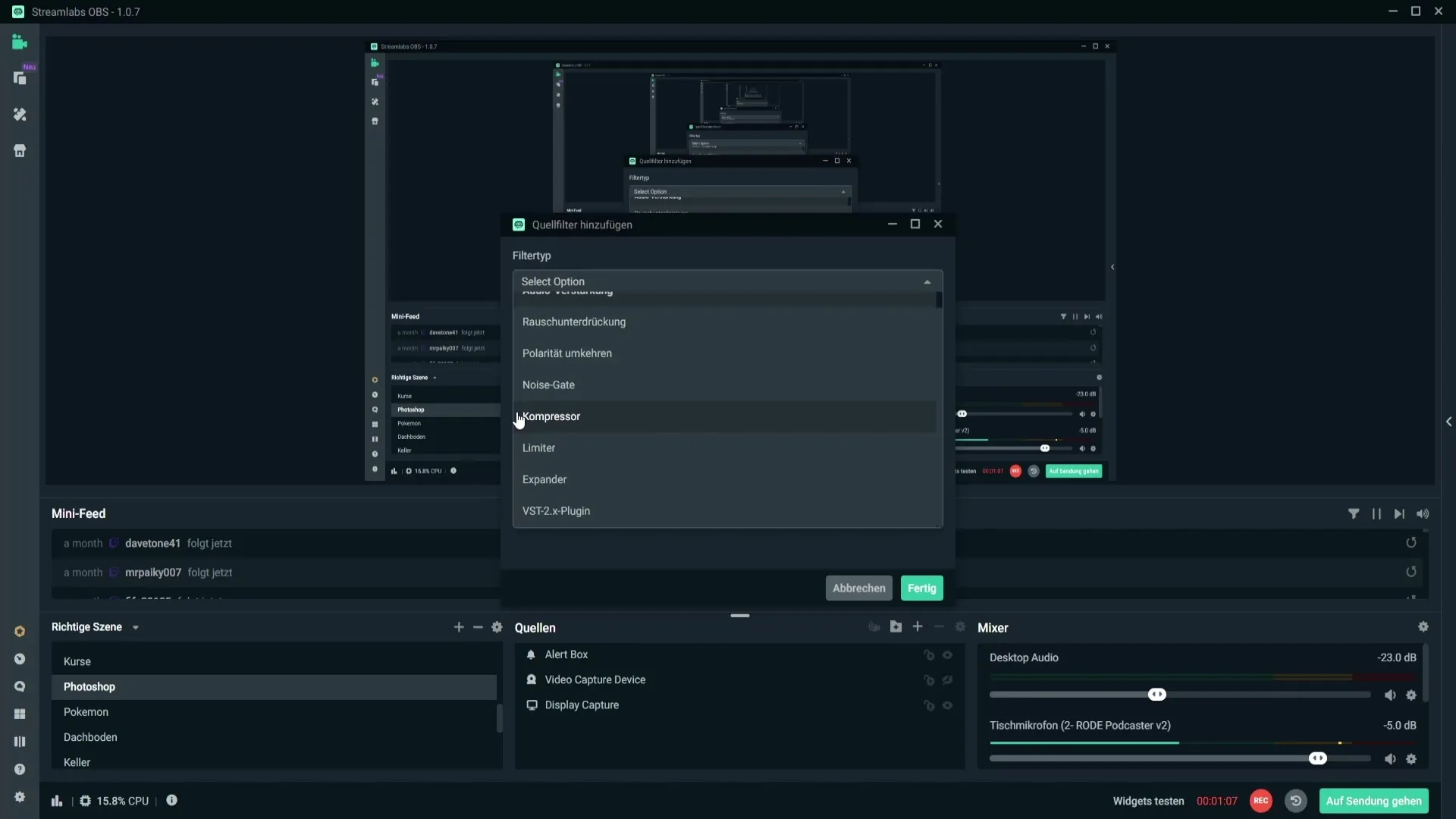
Теперь компрессор интегрирован в меню фильтров вашего микрофона. Чтобы упростить дальнейшую процедуру, удалите этот фильтр, если он уже есть, и приступайте к настройке.
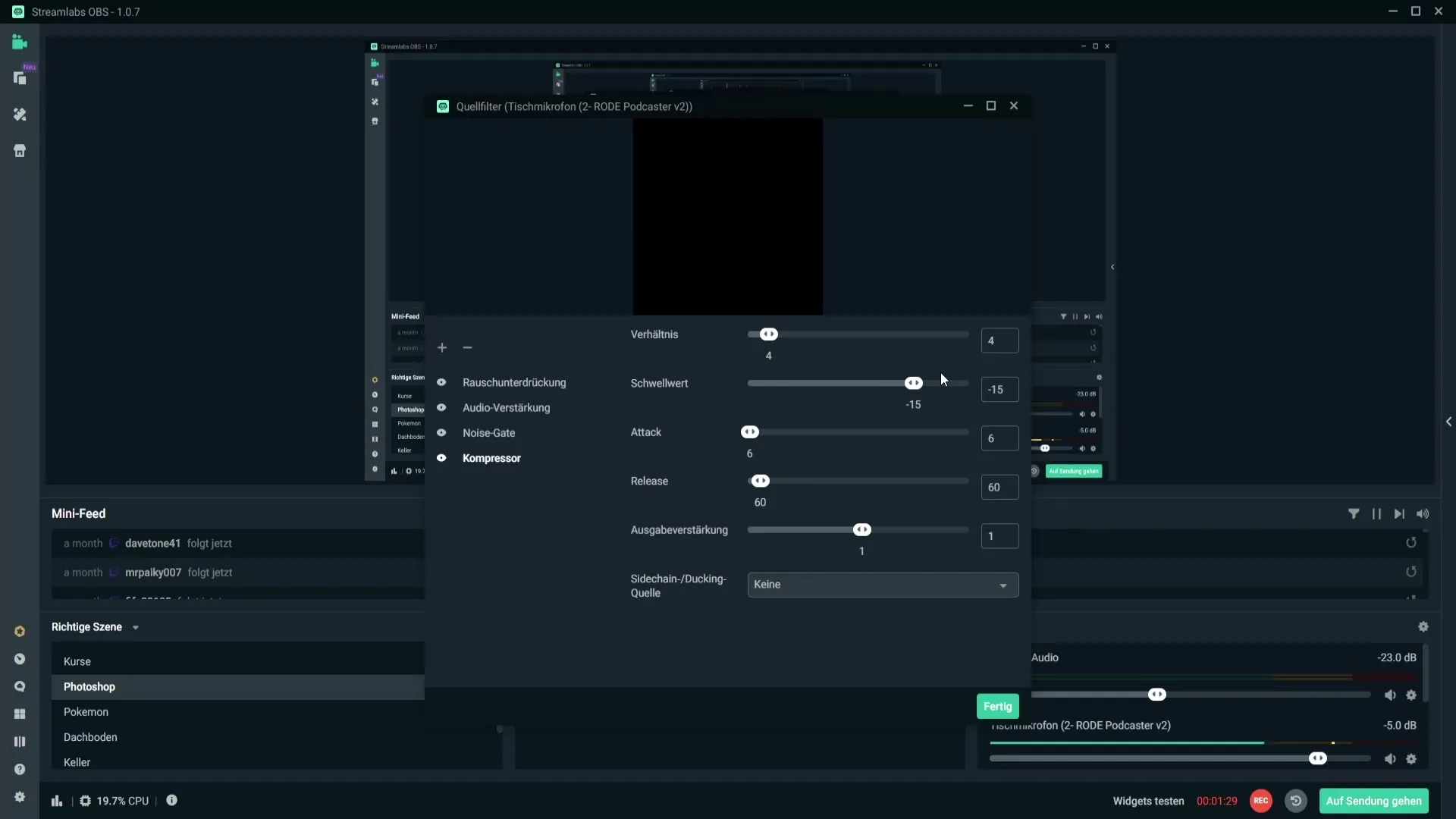
Теперь вам нужно правильно настроить компрессор. Для достижения хорошего результата соотношение должно составлять от 3:1 до 5:1. Эти значения могут варьироваться в зависимости от микрофона, поэтому вам следует немного поэкспериментировать, чтобы найти оптимальные для вас настройки.
Значение порога является решающим фактором. Рекомендуется установить значение между -10 и -20 дБ. В моих тестах значение -15 дБ оказалось оптимальным для моего микрофона RØDE Podcaster.
Настройки "Attack" и "Release" можно оставить без изменений. Выходной коэффициент усиления также важен. Если ваш микрофон слишком тихий, вы можете изменить это значение, чтобы увеличить громкость.
Теперь становится интересно: вот как можно исправить клиппинг микрофона. Просто произнесите несколько фраз и убедитесь, что громкость не переходит в красную зону.
Если отключить компрессор, можно услышать, как изменится качество звука. Если вы теперь будете говорить громко, микрофон не должен перегружаться.
Вы можете услышать разницу. При перегрузке дисплей станет красным. Компрессор вступает в игру, чтобы предотвратить это и регулировать громкость, если есть риск клиппирования.
Когда вы будете довольны своими настройками, закройте меню и сохраните изменения. Ваши зрители будут вам благодарны, ведь четкое качество звука - залог хорошей трансляции.
Резюме
В этом руководстве вы узнали, как оптимизировать микрофон с помощью компрессора в Streamlabs OBS. Правильно подобрав значения порога и коэффициента, вы сможете эффективно защитить качество звука от клиппинга.
Часто задаваемые вопросы
Как добавить компрессор в Streamlabs OBS? Нажмите на шестеренку вашего микрофона, выберите "Фильтр" и добавьте компрессор с помощью символа плюса.
Какой порог оптимален для моего микрофона?Идеальным является значение от -10 дБ до -20 дБ, при этом для многих микрофонов хорошо подходит значение -15 дБ.
Как часто следует настраивать компрессор?Рекомендуется регулярно проверять настройки и при необходимости корректировать их, особенно если вы работаете с разными микрофонами.
Могу ли я использовать компрессор и при низкой громкости?Да, компрессор помогает не только при громком звуке, но и при поддержании стабильного уровня громкости.
Компрессор работает на всех микрофонах?Эффекты могут быть разными. Рекомендуется поэкспериментировать, чтобы найти оптимальные настройки для конкретного микрофона.


